最新整理技嘉主板bios的升级教程步骤图
在Windows下升级BIOS 技嘉

在Windows下升级BIOS主板生产商相继推出了Windows下的刷新工具,这些工具比DOS下的刷新程序功能更强大,操作也更容易,下面以技嘉的@BIOS writer为例介绍Windows下升级BIOS的方法。
直接双击Biosflash108q.exe即可进入主界面,@BIOS writer运行后,它能自动检测出主板的BIOS芯片类型.电压.容量和版本号,如图1所示,左下方是刷新BIOS时一般的操作,可以选择(Internet Update).(Clear DMI Data Pool)和(Clear PnP Data Pool)。
1.使用的是技嘉的主板用户选中(Internet Update)复选框,通过Internet来更新技嘉主板的BIOS,具体步骤如下,⑴单击(Update New BIOS)按钮,弹出如图1所示。
图1 @BIOS writer程序主界面Please select @BIOS server sitePlease select server site:Gigabyte @BIOS server 1 in TaiwaiGigabyte @BIOS server 2 in Taiwai OKGigabyte @BIOS server 3 in ChinaGigabyte @BIOS server 4 in Japan CancelGigabyte @BIOS server 5 in U.S.A图2 服务器种类⑵选定服务器后,单击(OK)按钮,程序查找相应主板的最新BIOS文件,程序找到相应文件后,弹出如图3所示。
⑶选中最新的主板BIOS文件后,单击(OK)按钮,@BIOS writer自动通过Internet下载该BIOS文件,如图4所示。
Please select one file updateWARNING Before you select the model name from the list below,please select the exact model name on youe mainboard If youselect the wrong model name to update the BIOS,your computerModel Name GA-60XM7EIntel 815E AWARD BIOS,Ver F7OKCancel图2 最新的主板BIOS文件图3 下载BIOS文件⑷下载完毕后,弹出(是否更新BIOS)对话框,单击(确定)按钮,该程序开始刷新主板BIOS。
主板BIOS的备份与升级图文教程
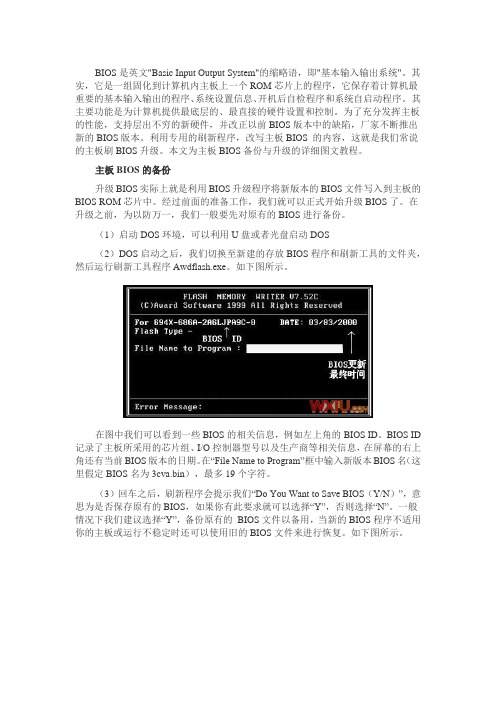
BIOS是英文"Basic Input Output System"的缩略语,即"基本输入输出系统"。
其实,它是一组固化到计算机内主板上一个ROM芯片上的程序,它保存着计算机最重要的基本输入输出的程序、系统设置信息、开机后自检程序和系统自启动程序。
其主要功能是为计算机提供最底层的、最直接的硬件设置和控制。
为了充分发挥主板的性能,支持层出不穷的新硬件,并改正以前BIOS版本中的缺陷,厂家不断推出新的BIOS版本。
利用专用的刷新程序,改写主板BIOS 的内容,这就是我们常说的主板刷BIOS升级。
本文为主板BIOS备份与升级的详细图文教程。
主板BIOS的备份升级BIOS实际上就是利用BIOS升级程序将新版本的BIOS文件写入到主板的BIOS ROM芯片中。
经过前面的准备工作,我们就可以正式开始升级BIOS了。
在升级之前,为以防万一,我们一般要先对原有的BIOS进行备份。
(1)启动DOS环境,可以利用U盘或者光盘启动DOS(2)DOS启动之后,我们切换至新建的存放BIOS程序和刷新工具的文件夹,然后运行刷新工具程序Awdflash.exe。
如下图所示。
在图中我们可以看到一些BIOS的相关信息,例如左上角的BIOS ID。
BIOS ID 记录了主板所采用的芯片组、I/O控制器型号以及生产商等相关信息,在屏幕的右上角还有当前BIOS版本的日期。
在“File Name to Program”框中输入新版本BIOS名(这里假定BIOS名为3cva.bin),最多19个字符。
(3)回车之后,刷新程序会提示我们“Do Yo u Want to Save BIOS(Y/N)”,意思为是否保存原有的BIOS,如果你有此要求就可以选择“Y”,否则选择“N”。
一般情况下我们建议选择“Y”,备份原有的BIOS文件以备用,当新的BIOS程序不适用你的主板或运行不稳定时还可以使用旧的BIOS文件来进行恢复。
技嘉bios升级工具(@BIOS)

技嘉bios升级工具(@BIOS)技嘉bios升级工具(@BIOS)是@BIOS 技嘉为自己的主板开发的一款BIOS更新工具。
技嘉主板bios升级工具可以帮助你通过Internet 来更新技嘉主板的BIOS,点击Internet Update选项,选择Update New BIOS,选择服务器和主板型号后,@BIOS就会自动下载BIOS 文件并且帮你完成BIOS的刷新。
技嘉bios升级工具(@BIOS)使用界面技嘉bios升级工具(@BIOS)为自己的主板开发的一款BIOS更新工具,它可以帮助你通过Internet来更新技嘉主板的BIOS,点击Internet Update选项,选择Update New BIOS,选择服务器和主板型号后,@BIOS就会自动下载BIOS文件并且帮你完成BIOS的刷新。
技嘉bios升级工具还有一项特殊功能,当你不选择Internet Update而直接点选Update New BIOS时,技嘉bios升级工具(@BIOS)还是一款手动的Flash工具,在开启文件的对话框中,将文件类型改为All Files(*.*),然后找到在驱动之家下载的技嘉主板BIOS(解压缩过的)如6OXM7E.F1,接着就可以按照提示完成更新。
1、如果您使用的CPU有支持超执绪技术(Hyper-Threading Technology),请先确认在BIOS中关于CPU Hyper-Threading 的选项为”Disable”状态。
2、请先关闭所有的应用程序及常驻程序,如防病毒软件、GWUM、及EasyTune4。
1、双击打开技嘉bios升级工具安装程序,点击【NEXT】继续2、确认安装界面选择【Install】进行安装3、软件安装完成后点击【Finish】结束即可1、在Windows中,关闭所有的应用程序和TSR(驻留)程序。
这有助于防止意外故障时执行BIOS更新。
在Windows中,关闭所有的应用程序和TSR(驻留)程序。
刷新技嘉主板BIOS全过程
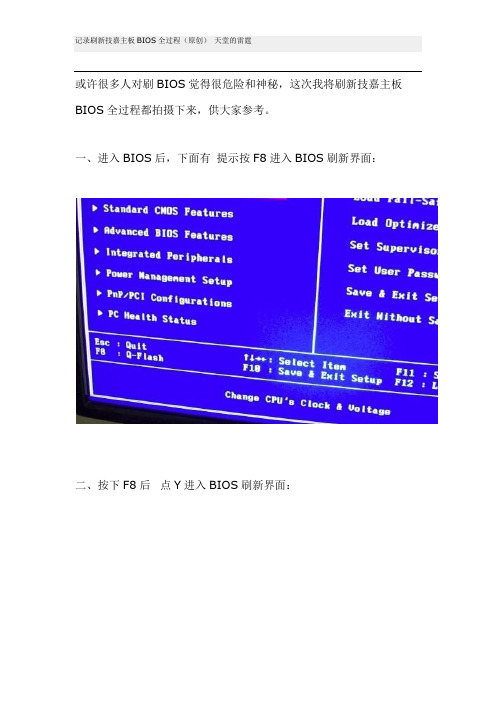
或许很多人对刷BIOS觉得很危险和神秘,这次我将刷新技嘉主板BIOS全过程都拍摄下来,供大家参考。
一、进入BIOS后,下面有提示按F8进入BIOS刷新界面:
二、按下F8后点Y进入BIOS刷新界面:
三、选择UPDATA BIOS FROM DRIVE (升级BIOS数据):
四、因为没有汉字系统支持,汉字文件夹均是英文,我将我事先准备的该主板BIOS 785GTU~1.F8A 选择加载:
五、CHECKSUM是电脑对BIOS文件进行验证后提示你是否升级BIOS 回车后刷新ESC键退出刷新:
六、一个小箭头开始向后移动代表刷新进度,现在是最危险的时候,必须小心不能断电和中止:
七、经过约3-5分钟等待提示PASS (刷新结束),回车后,询问你是否重启电脑回车重启ESC取消:
八、要注意的是第一次重启一定要再次进入BIOS 选LOAD OPTIMIZED DEFAUITE 让新设置覆盖掉以往老BIOS设置,防止出现设置混乱的问题,
至此技嘉主板BIOS刷新完毕。
技嘉一键刷bios工具(刷bios教程,教您技嘉主板怎么刷bios)

技嘉一键刷bios工具(刷bios教程,教您技嘉主板怎么刷bios)本文目录1.刷bios教程,教您技嘉主板怎么刷bios2.现在技嘉的efi bios,用efiflash是怎么刷的3.技嘉主板如何刷bios刷bios教程,教您技嘉主板怎么刷bios1.下载好所匹配的BIOS文件,可见三个文件,其中显示有H81的为此次正主,BIOS程序。
2.开机F12 PE启动,这里以老毛桃为例。
3.进入Max Dos工具箱,进入最新版工具。
4.选择纯DOS模式进入。
5.输入【C:】进入C盘,然后输入【dir】显示盘中文件。
6.输入【efiflash】备份BIOS程序。
7.输入【autoexec】批量文件,直接刷新BIOS。
8.进入刷新界面,自动刷新,刷新完成后设备会自动重启几次,无须担心。
9.移除PE盘,正常进入BIOS/系统即可。
现在技嘉的efi bios,用efiflash是怎么刷的1:下载bios文件(压缩文件提前解压),拷贝到U盘(FAT32格式)2:插入U盘到电脑,按开机键,立即点按del键,再点按F8键,调出bios自带刷新程序Q-flash。
3:选择从存储器升级-------选中U盘,====选中bios文件,进行升级。
4:升级完成后,重启计算机,进bios ,按F7键恢复默认设置,重新设置参数,按F10键保存退出。
完成升级。
技嘉主板如何刷bios技嘉主板如何刷bios方法:1、首先,我们得先确认我们所使用的技嘉主板型号,关机状态下,按下电源键开机,同时按键盘上的“Del”键也就是“Delete”键,这样,我们就可以进入主板BIOS设置界面了。
2、我们点击系统选项卡,来到下图的位置,在这里,我们可以找到我们电脑主板的具体型号,例如我们这里使用的是B360M POWER。
3、我们进入系统,用浏览器打开百度搜索技嘉官网,或者直接在浏览器地址栏输入:技嘉科技官网,进入官网后,点击右上角的搜索按钮,输入我们之前所看到的主板具体型号(例如我们这里是B360M POWER),然后回车。
技嘉主板修改BIOS图解

0使用AwardTool添加SLIC2.1,SLP制作3激活BIOS。
(增加Award和AMI 自助修改工具下载地址)管理提醒:本帖被都市小星星执行加亮操作(2010-05-10)现在win7的激活方式以硬刷BIOS最可靠。
所以在这介绍下使用BIOS之家汉化的AwardTool1.29自动修改程序添加OEM激活信息。
1、打开AwardTool,在“原始BIOS”项选择你要修改的BIOS文件,可以在主板厂商的网站下载最新BIOS。
载入BIOS以后,工具会自动检测主板厂商,并选择修改方式。
2、选择SLIC文件,SLP文件。
校验用OEM证书(软件自带常用OEM文件、证书)3、高级选项。
这项基本不要改动。
只是华硕BIOS设置解锁。
还有就是修改后的BIOS文件在开机时没有了能源之星标志。
如果非常在意的话,那么可以在不同的修改设置里,选择:强制调整方法——EPA位于尾部。
4、执行。
修改完成后日志里会有某些校验无效的的提示。
这个不用管它,即使厂家原BIOS也是这样。
如图原始BIOS5、当然是刷了~6、AMI自动工具使用可参考本教程。
在这提醒大家,硬刷BIOS有风险,刷新需谨慎,请事先做好备份工作并有心理准备。
本文章仅供参考,本人不承担由此造成的任何损失![Award 自助修改工具AwardTool 1.51 汉化版(2011.03.06)下载地址:/read.php?tid=180607AMI 自助修改工具AMITool 1.62 汉化版(2011.06.17)下载地址:/read-htm-tid-194378.html [ 此帖被dslgk在2011-06-21 22:53重新编辑]本帖最近评分记录:无痕币:+20(勇者无敌) 感谢分享。
技嘉主板bios升级方法-最科学可靠
第一种升级方法:
第一,下载技嘉升级工具
第二,到官网下载技嘉最新bios,注意必须到官网下载。
第三,安装升级工具
第四,点击“开始”菜单,打开升级工具--“GIGABYTE”-“@BIOS”第五,出现这个画面(不一定会出现这个画面):
第六,按确定。
出来这个画面:
启动后显示这个是当前版本F3,下载的时候选择F4的(目前F4是S2HP最新的了)
右边第一个是选择“从技嘉服务器下载更新”
这是加入你已经下载好对应自己主板的BIOS更新文件进行更新
第三是保存备份现在的BIOS文件方便更新失败恢复BIOS
第四是显示当前@BIOS的版本!
第七,我们选择第二项,因为我们已经下载好了bios文件。
找到下载好的文件
打开,
第八,最后一步:
弹出这个警告框,问你是不是要更新,点ok。
程序会自动更新,到最后点击重新启动即可。
第二种升级方法:
这个@符号也是在线全自动更新的意思!一般菜鸟最简单就是选择第一项,"UPDATE FROM TO GIGABYTE SERVER" 然后选择服务器位置:当然是中国啦!
in China!!!!!选择版本
然后就一直点OK(确认) 下一步最后确认重启完事!。
技嘉主板bios升级教程
技嘉主板bios升级教程技嘉主板BIOS是计算机硬件设备中一个非常重要的组成部分,它控制并管理着计算机的各种硬件设备和系统功能。
BIOS的升级可以为计算机带来更好的性能和稳定性,同时也可以解决一些硬件兼容性和功能问题。
在这篇文章中,我将为大家详细介绍技嘉主板BIOS的升级方法和注意事项。
一、确定BIOS版本在开始升级BIOS之前,我们首先要确定当前主板的BIOS版本。
通常可以在开机界面或通过进入BIOS设置界面查看。
另外,我们也可以通过技嘉官方网站或其他软件工具查询到最新的BIOS版本。
二、下载最新的BIOS版本技嘉官方网站提供了最新的BIOS版本下载,我们可以访问该网站并在支持页面中搜索对应的主板型号,然后下载相应的BIOS版本文件。
在下载的过程中,我们要确保选择与我们的主板型号完全匹配的BIOS版本。
三、备份当前BIOS设置在升级BIOS之前,我们必须备份当前BIOS的设置,以免在升级过程中出现意外情况导致设置丢失。
备份BIOS设置可以通过在BIOS设置界面中选择“Save to BIOS or CMOS"(保存到BIOS或CMOS)或“Save to Disk"(保存到磁盘)等选项完成。
此外,我们还可以通过使用第三方软件进行备份,如BIOS Backup Tool或其他类似的工具。
四、制作BIOS升级U盘在下载了最新的BIOS版本文件后,我们需要将其写入U盘中以备用。
把U盘格式化为FAT32格式,然后将BIOS文件复制到U盘的根目录中。
确保文件名正确,并且没有额外的文件夹或子文件夹。
五、进入BIOS设置界面重启计算机,在开机界面出现时,按下DEL键或F2键等相应的热键进入BIOS设置界面。
如果不知道热键是什么,也可以通过查看主板说明书或在技嘉官方网站上查询到相应的信息。
六、执行BIOS升级在BIOS设置界面中,定位到“Q-Flash”或“Easy Flash”等选项,并选择“Update BIOS from Drive”(从驱动器更新BIOS)或类似的选项。
技嘉主板更新bios教程
技嘉主板更新bios教程技嘉主板是一款非常知名的电脑主板品牌,它的BIOS更新是维护和优化电脑性能的重要一环。
本文将为大家介绍如何更新技嘉主板的BIOS,帮助用户提升电脑的性能和稳定性。
首先,在进行BIOS更新之前,用户需要准备一个可靠的BIOS更新文件和一个可移动的存储设备,如U盘。
用户可以在技嘉官方网站上找到适用于自己主板型号的最新BIOS版本。
一旦准备好了BIOS更新文件,就可以开始更新主板的BIOS 了。
首先,将U盘插入电脑,并将BIOS更新文件复制到U盘中。
接下来,重新启动电脑,并在开机时按下Del键或者F2键进入BIOS设置界面。
在BIOS设置界面中,找到并点击"BIOS Update"或者"Update BIOS"选项。
进入BIOS更新界面后,选择U盘作为更新源并选择需要更新的BIOS文件。
在确认无误后,点击"开始更新"按钮。
接下来,系统会自动进行BIOS更新的过程。
在此过程中,绝不能进行任何操作,以免中断更新进程导致主板损坏。
等待BIOS更新完成后,系统会自动重新启动。
重启后,用户需要再次进入BIOS设置界面。
在BIOS设置界面中,可以看到BIOS版本已经更新。
为了确保更新成功,建议用户恢复BIOS设置到默认值,并保存更改后重新启动电脑。
最后,为了更好地保护电脑和延长硬件的寿命,建议用户定期检查官方网站是否有新的BIOS更新。
更新BIOS可以修复主板的一些bug,提高系统的稳定性和兼容性,同时也可以增加一些新的功能和选项。
总结起来,更新技嘉主板的BIOS是维护和优化电脑性能的重要步骤。
在更新之前,用户需要准备好可靠的BIOS文件和可移动的存储设备。
然后,通过进入BIOS设置界面,选择U盘作为更新源,选择需要更新的BIOS文件,并进行更新。
更新完成后,恢复BIOS设置为默认值,并定期检查官方网站是否有新的BIOS更新。
希望以上教程可以帮助到大家顺利更新技嘉主板的BIOS,提升电脑性能和稳定性。
技嘉主板怎么升级bios
技嘉主板怎么升级bios想知道怎么升级技嘉主板的BIOS吗?下面是店铺带来技嘉主板怎么升级bios的内容,欢迎阅读!技嘉主板升级bios方法:平常情况下Flash ROM与EPROM一样是禁止写入的,在需要时,加入一个较高的电压就可以写入或擦除。
因此,其维护与升级都很方便。
BIOS升级的程序盘一般由主板厂商提供,也可以到互联网上去下载。
为预防用户误操作删除Flash ROM中的内容导致系统瘫痪,一般的主板厂商都在 Flash RO M中固化了一小块启动程序(BOOT BLOCK)用于紧急情况下接管系统的启动。
一般主板上有关Flash RO M的跳线开关用于设置BIOS的只读/可读写状态。
关机后在主板上找到它将其设置为可写(Enable或Write ),重新开机,就可以重写BIOS升级了。
Flash ROM升级需要两个软件:一个是FlashROM写入程序,一般由主板附带的驱动程序盘提供;另一个是新版BIOS的程序数据,一般需要到主板厂商的网站上下载。
升级前请检查B IOS数据的编号及日期,确认它比你使用的BIOS版本更新,同时一定要注意检查它与你所用的BIOS是否是同一产品系列。
BIOS升级程序只能在DOS实模式运行,以下情况可确定您的系统处在实模式下:a)用无Config.sys及Autoexec.bat文件的系统软盘开机,或开机时按F5跳过。
b)Win98启动时,按F8在启动菜单中,选取\" Safe mode command prom pt only\"。
当你确认处于实模式后,在DOS提示符下键入PFLASH ,即可进入更新程式画面,为安全起见,建议您先选取[1]\"Save Current BIOS To File\"将目前系统?**IOS内容备份到您的磁盘中, 以防止在更新BIOS的过程中发生错误时,还可以重新写回原先?**IOS数据文件然后,选取\"Update BIOS Including Boot Block and ESCD\"将整个BIOS区域更新,并依照提示,键入欲更新?**IOS数据文件名,便开始更新BIOS。
- 1、下载文档前请自行甄别文档内容的完整性,平台不提供额外的编辑、内容补充、找答案等附加服务。
- 2、"仅部分预览"的文档,不可在线预览部分如存在完整性等问题,可反馈申请退款(可完整预览的文档不适用该条件!)。
- 3、如文档侵犯您的权益,请联系客服反馈,我们会尽快为您处理(人工客服工作时间:9:00-18:30)。
技嘉主板b i o s的升级教程步骤图
技嘉主板说我们现在常用的主板设备之一,也是最热门的其中一款主板品牌,有时候技嘉主板也是需要进行b i o s升级,才能使用更强大的功能和提高稳定性,下面是学习啦小编整理的技嘉主板b i o s升级的准备事项和方法,供您参考。
了解更多技嘉主板的使用技巧,欢迎点击▼▼▼技嘉主板b i o s升级教程
技嘉主板刷新b i o s方法
技嘉主板更新b i o s方法
技嘉z77主板b i o s设置方法
技嘉主板b i o s升级教程首先当然是查找自己的主板
B I O S的型号和版本了。
下载时版本一定要选对。
不要追求新版,新版的说不定有什么b u g,所以为了稳定还是选择正式版。
下载C P U-Z这款软件,运行后在主板选项卡可以看到自己的主板型号和B I O S版本,图中F8就是B I O S的版本,我已经升级过的,你的可能是F4等等。
技嘉主板b i o s升级步骤图1好了,现在去技嘉网站查
找吧。
打开技嘉主页后,在右侧搜索栏输入你的主板型号。
技嘉主板b i o s升级步骤图2然后在列表中找到你的主
板型号,点进去。
技嘉主板b i o s升级步骤图3然后选择支持与下载页面,在档案类别中选择B I O S。
技嘉主板b i o s升级步骤图4然后页面显示出当前主板
的B I O S固件版本。
最新的是F9e,最后面用红字标识为测试版,所以我们选择F8。
在右侧点击中国开始下载。
技嘉主板b i o s升级步骤图5然后在档案类别找到工具
程序,然后在列表中找到@B I O S这款软件,这是用来升级B I O S的。
同样点击中国下载。
技嘉主板b i o s升级步骤图6
技嘉主板b i o s升级步骤图7技嘉主板b i o s升级方法一
下载完上述两个文件后,对@B I O S进行安装,对F8的固件文件解压缩,得到3个文件。
技嘉主板b i o s升级步骤图8@B I O S安装后,在开始菜单中找到它,然后运行。
技嘉主板b i o s升级步骤图9这个就是 @B I O S主界面了。
点击右侧U p d a t e B I O S f r o m f i l e,然后找到刚才下载的F8固件,选择扩展名为f8的文件,确定。
技嘉主板b i o s升级步骤图10
技嘉主板b i o s升级步骤图114弹出警告窗口,意思是
升级B I O S期间,屏幕可能会冻结几秒钟。
确定要升级
B I O S?,当然选择 O K了。
技嘉主板b i o s升级步骤图12升级完成后,会提示你重启进入 B I O S,并且加载优化设置。
如图,重启进入 B I O S,先点击 L o a d O p t i m i z e d
D e f a u l t s,然后再进行B I O S的修改,比如启动顺序等。
这样 B I O S就升级完成了。
技嘉主板b i o s升级方法二主板自带一个Q-F l a s h工具,在 B I O S中。
进入 B I O S后,按F8进入 Q-F l a s h。
技嘉主板b i o s升级步骤图13
技嘉主板b i o s升级步骤图14当然也可以在启动界面显示L O G O时,根据提示按下E N D键来直接启动Q-F l a s h。
我在测试时,从 B I O S启动无法找到磁盘,所以以下步骤是开机按E N D进来的。
技嘉主板b i o s升级步骤图15
技嘉主板b i o s升级步骤图16进入Q-F l a s h后,点击
U p d a t e B I O S f r o m D r i v e。
技嘉主板b i o s升级步骤图17可以看到有一个磁盘,有网友说可以插入优盘等,但我测试也是没有成功。
注意:它只识别F A T32的分区,我的硬盘有一个分区是F A T32格式的,所以这里只显示这一个分区,所以要将下载的F8固件放到这个盘里面。
技嘉主板b i o s升级步骤图18进入这个分区后,选择扩
展名为f8的文件。
然后弹出确认框,是否升级,点击回车键确认。
技嘉主板b i o s升级步骤图19
技嘉主板b i o s升级步骤图20经过几个阶段的升级,稍等片刻就会提示升级完成。
按任意键继续。
然后按下
C t r l+A l t+E s c重启电脑(重启键也可以)。
然后重复上一节的第⑤步,加载优化设置后进行必要设置。
技嘉主板b i o s升级步骤图21
技嘉主板b i o s升级步骤图22。
